Come monitorare la guida dei tuoi bambini Con Automatic Pro e Stringify

Il tuo piccolo è in crescita e finalmente pronto per iniziare a guidare. Potrebbero essere autorizzati a guidare da soli una volta ottenuta la licenza, ma potresti comunque voler sapere che sono al sicuro. Con un adattatore Pro OBD-II automatico e l'app per l'automazione Stringify, puoi costruire un potente sistema per tenere d'occhio la guida di tuo figlio anche quando non sei sul sedile del passeggero.
Automatic Pro è un GPS- e 3G- adattatore OBD-II abilitato per $ 130 che consente di tenere traccia di dove si trova l'auto e di cosa si tratta, anche quando non si è in macchina con esso. Collegalo alla macchina dei tuoi bambini e puoi ottenere rapporti di guida che mostrano dove vanno e come guidano in generale. Tuttavia, potrebbe non importare dove vanno tanto quanto stanno arrivando. Se vuoi scoprire quando i tuoi figli stanno rompendo il limite di velocità o se guidano pericolosamente, Stringify può aiutarti a ottenere gli aggiornamenti importanti di cui hai veramente bisogno.
Stringify è uno strumento di automazione estremamente potente che ti permette di legare tutti i tuoi gadget intelligenti e servizi online insieme. Se non l'hai mai usato prima, controlla qui il nostro primer, quindi torna qui per creare il flusso.
Per questo flusso, imposteremo Automatic per inviarti una notifica quando rileva che il tuo la macchina sta accelerando e quindi registra quell'evento in un foglio di calcolo di Google Drive. Per questo devi abilitare Google Drive e Automatico nelle cose di Stringify. Poiché Stringify può eseguire diverse operazioni contemporaneamente, puoi anche modificare questo flusso per far lampeggiare le luci della tua casa, inviare loro un'email o un numero qualsiasi di altre azioni contemporaneamente. Per ora, lo terremo semplice.
Per iniziare, apri l'app Stringify e tocca l'icona più rotonda in basso e scegli "Crea un nuovo flusso".
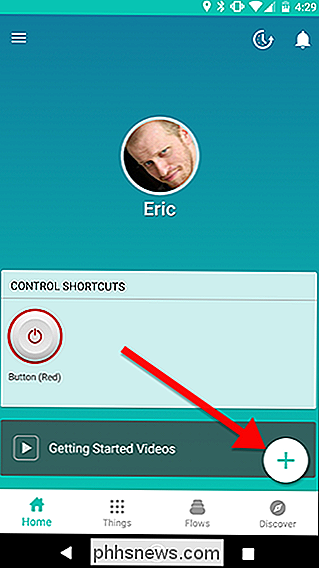
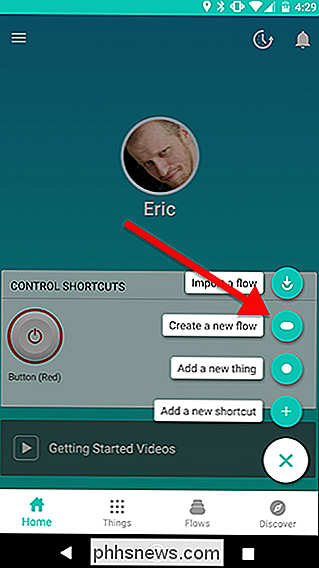
In alto, tocca "Assegna un nome al tuo flusso "e dargli un nome.
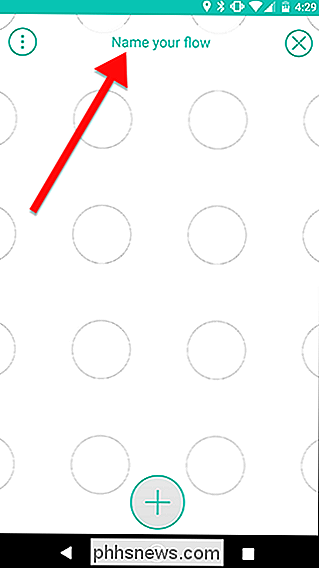

Successivamente, tocca l'icona più in basso.
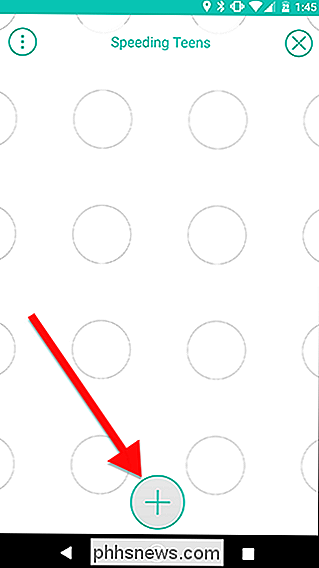
Scegli le cose che ti servono dall'elenco. Per il nostro esempio, avremo bisogno di Automatic per rilevare l'eccesso di velocità, Google Drive per registrare l'evento e Notifiche per inviare una notifica push al tuo telefono quando succede.
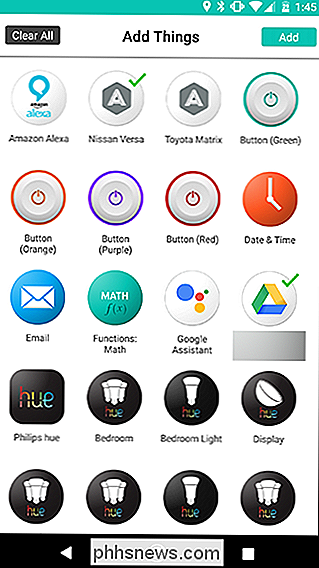
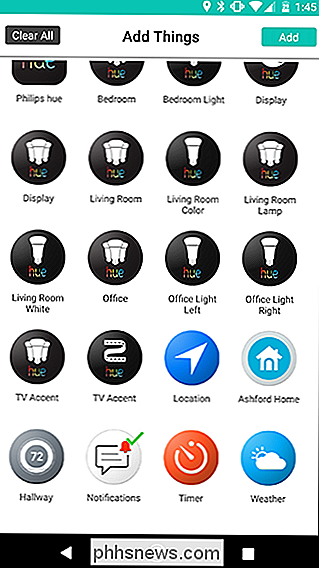
Trascina la Cosa Automatica sulla griglia e tocca l'ingranaggio icona dietro il suo logo.
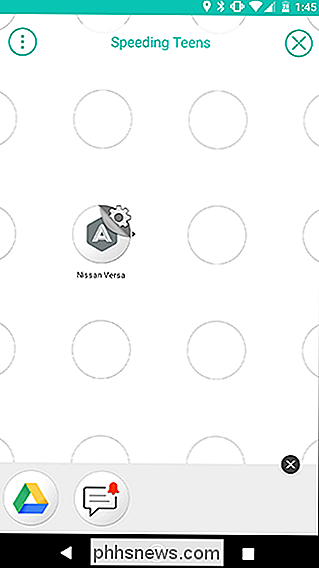
Sotto l'elenco dei trigger, seleziona Speeding Detected e tocca Salva nella schermata successiva.
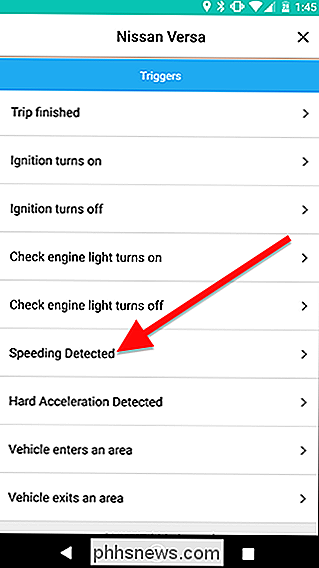
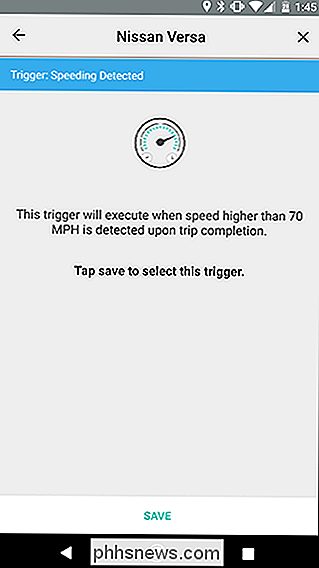
Successivamente, trascina Drive e Notification Things sulla griglia nella colonna accanto a Automatic come in questo modo. Scorri rapidamente tra Automatico e Drive per connetterli come nella seconda schermata qui sotto. Quindi tocca l'icona a forma di ingranaggio dietro Drive per modificarne l'azione.
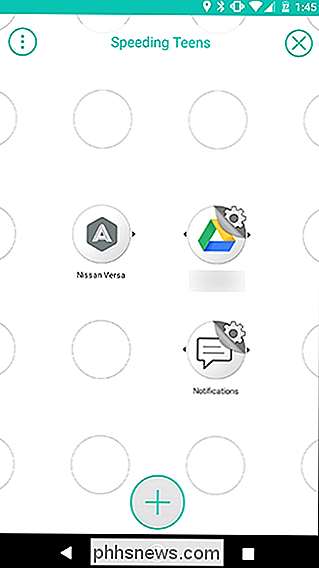
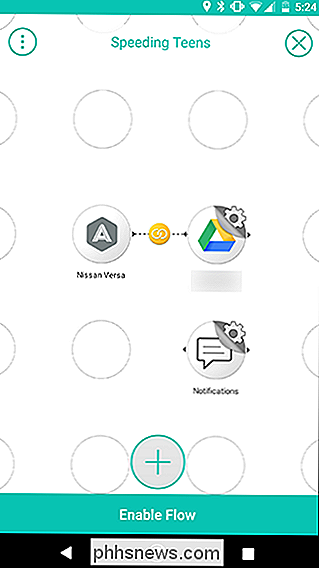
Sotto l'elenco Azioni, seleziona "Aggiungi riga a un foglio di lavoro di Fogli Google".
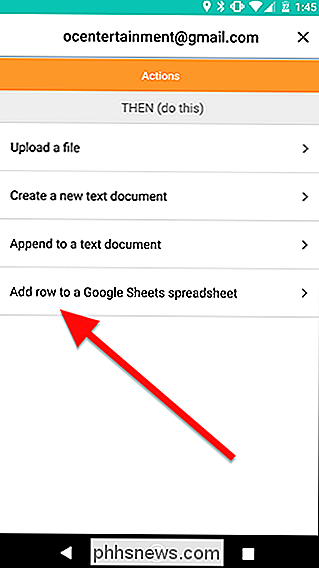
Nella schermata successiva, tocca Parametri per aggiungere le informazioni desiderate nel foglio di calcolo (come mostrato nello screenshot a destra). Per il nostro esempio, utilizziamo il nome del veicolo, l'eccesso di velocità rilevato, la posizione di accelerazione e la velocità MPH. Separa ogni parametro con un | mettere ciascuno nella propria colonna. Nella casella Nome file, assegna un nome al foglio di lavoro. Se il foglio non esiste nel tuo account, verrà automaticamente aggiunto per te.
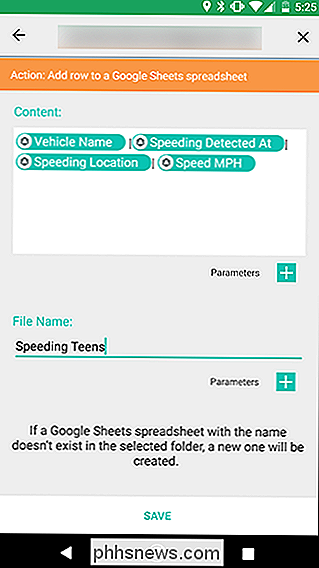
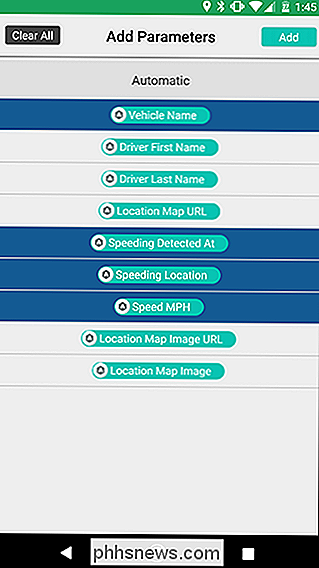
Una volta tornato sulla griglia, trascina una connessione tra Automatico e Notifiche, quindi tocca la marcia accanto a Notifiche.

Sotto l'elenco delle azioni, scegli "Inviami una notifica push" che dovrebbe essere l'unica opzione.
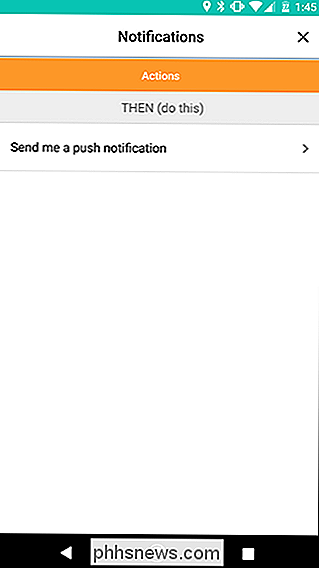
Nella schermata successiva, puoi creare la tua notifica push personalizzata. Aggiungi informazioni da Automatico toccando il pulsante Parametri. Puoi anche aggiungere del testo per rendere la notifica più naturale. Al termine, tocca Salva.
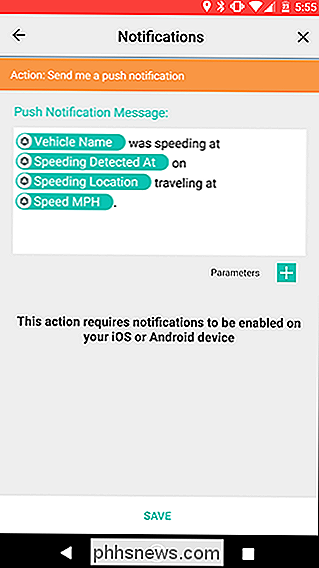
Torna alla schermata della griglia, tocca Abilita flusso per salvare il flusso e attivarlo.
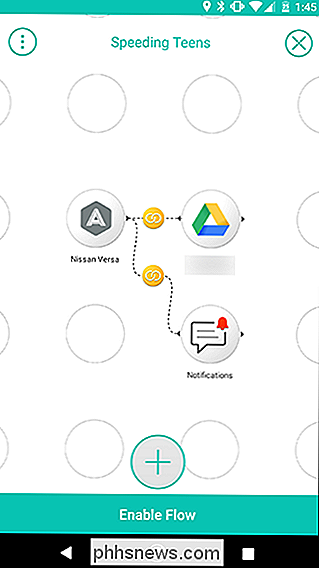
Come accennato in precedenza, puoi aggiungere più azioni al tuo Flow qui per ricevere notifiche in altre parole. Stringify consente una grande flessibilità per personalizzare i flussi in base alle proprie esigenze, quindi se è necessario aggiungere o sostituire azioni, personalizzare questo flusso quanto necessario.

Come capire cosa impedisce al Mac di dormire
È Già abbastanza brutto che il tuo bambino non vada mai a dormire, ma ora il tuo Mac sta facendo la stessa cosa! Certo, potrebbe non piangere, ma il tuo Mac resta seduto lì, sveglio, senza darti alcuna indicazione sul perché. Cosa sta succedendo? Potrebbe essere qualsiasi cosa. È possibile che sia in corso un trasferimento di file o un backup, oppure che potresti aver impedito al tuo Mac di dormire solo per dimenticarlo in un secondo momento.

I migliori giochi Android in esclusiva per NVIDIA SHIELD
La linea di prodotti SHIELD di NVIDIA è un ottimo esempio di ciò che può fare Android se messo nelle mani giuste-SHIELD Tablet è ancora uno dei migliori Tablet Android in giro, e SHIELD Android TV è la migliore scatola di Android TV che puoi acquistare. CORRELATO: Che cos'è NVIDIA SHIELD? Entrambi i prodotti sono incredibilmente potenti e versatili, ma tutti sappiamo al centro di NVIDIA è una società di gioco, non necessariamente un'azienda che fa giochi, ma una società che è appassionata di offrire agli utenti la migliore esperienza dai giochi che giocano.



